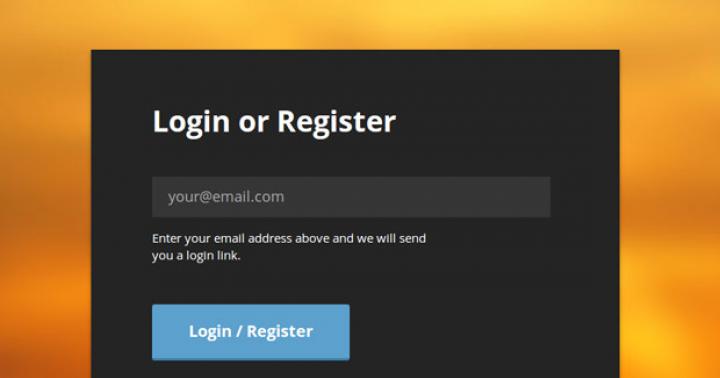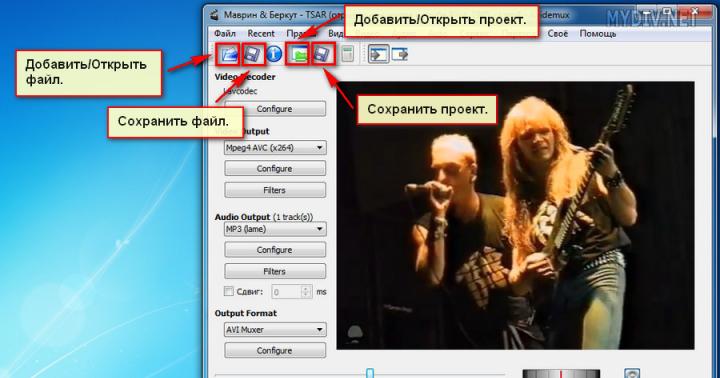Le query che abbiamo studiato in precedenza sono chiamate seleziona le query. Quando vengono archiviati nella memoria della macchina, vengono salvate solo le condizioni di ricerca specificate. Ogni volta che viene lanciata una richiesta di esecuzione, un cd dinamico set di dati. Non esiste davvero.
Richiesta di modificaè una query che apporta modifiche a più record in un'unica operazione. Esistono quattro tipi di richieste di modifica: eliminare, aggiornare, aggiungere record, creare tabella.
Richiesta di cancellazione viene utilizzato per rimuovere automaticamente un gruppo di record che soddisfano determinate condizioni da una o più tabelle. Inoltre, puoi eliminare solo l'intero record e non i singoli campi al suo interno.
L'operazione di eliminazione dei record non può essere annullata, quindi si consiglia di eseguire il backup della tabella prima di eseguirla.
Sequenza:
1. Nella modalità di progettazione query, accedere al menu "Query" e selezionare il comando "Elimina". Apparirà una riga aggiuntiva "Elimina".
2. Nella riga "Condizione di selezione", specificare quali record devono essere eliminati.
La figura 4.22 mostra una finestra del costruttore in cui gli studenti che hanno superato gli esami per due saranno esclusi dall'elenco degli studenti beneficiari di borsa di studio. Si noti che nella versione che abbiamo implementato, gli studenti che ricevono due esami su tre perdono la borsa di studio, se spostassimo le condizioni per il superamento di due in inglese una riga più in basso (la riga "o") e i due in matematica sarebbero scritto ancora più in basso, allora questo significherebbe cercare gli studenti che hanno ricevuto un due in almeno un esame.
Richiesta di aggiornamento dei record. Apporta modifiche generali a un gruppo di record selezionati utilizzando le condizioni in una o più tabelle. Questo tipo di query consente di modificare i dati nelle tabelle esistenti.
Supponiamo, inizialmente, che agli studenti sia stata assegnata una borsa di studio per un importo di 34 rubli. (Fig. 4.23). Quindi la borsa di studio ha deciso di aumentare di 50 r. Questo può essere fatto con una richiesta di aggiornamento. Per creare una query di aggiornamento, nella modalità Query Builder, selezionare il comando di menu "Query" / "Aggiorna". Nella parte inferiore del modulo apparirà una nuova riga "Aggiorna", in cui è necessario inserire l'espressione per il calcolo (Fig. 4.24).
Riso. 4.22. Elimina finestra del costruttore di richieste

Riso. 4.23. Tabella dei dati di origine

Riso. 4.24. Aggiorna la finestra del progettista della richiesta
Quando avvii la richiesta di esecuzione, apparirà un messaggio che devi confermare. Dopo aver confermato l'aggiornamento dei record, l'aspetto della schermata non cambierà, tutte le modifiche avvengono solo con la tabella. Per visualizzarli, apri la tabella. I valori nel campo "Borsa di studio" dovrebbero aumentare.
Le query di aggiornamento consentono di apportare modifiche non solo a tutti i record in una tabella, ma anche a singoli record trovati in base a determinate condizioni. In questo caso, nella riga "Condizione di selezione" inserire le condizioni che determinano quali record selezionare per la modifica e nella riga "Aggiorna" indicare come devono essere modificati.
Dopo aver superato l'esame, l'ufficio del preside ha deciso di ritirare le borse di studio a tutti gli studenti che avessero ricevuto almeno un duetto nella sessione. È stata avanzata una richiesta e... Occorre prestare attenzione al fatto che stampato 0 nella riga "Aggiorna" significa che la borsa di studio sarà uguale a 0, ma non in tutti i record, ma in quelli che soddisfano le condizioni riportate nella colonna adiacente (Fig. 4.25).

Riso. 4.25. Aggiorna la finestra del progettista della richiesta
Le condizioni sono combinate con la parola OR (o BT=2, o Math=2 o English=2).
Aggiungiamo un nuovo campo "Dormitorio" alla tabella, ma non lo compileremo manualmente, lasciandolo vuoto. Determiniamo chi ha bisogno di un dormitorio, considerando che se uno studente vive a Donetsk, un dormitorio non è necessario, ma se uno studente vive in altre città, è necessario (Fig. 4.26).
Eseguire la query per l'esecuzione facendo clic sul pulsante, quindi aprire la tabella. Per chiarezza, tutte le colonne sono nascoste, ad eccezione delle colonne "Cognome" e "Hotel" (Fig. 4.27).
Come puoi vedere, la richiesta di aggiornamento è molto comoda, consentendo di modificare automaticamente le informazioni obsolete in nuove informazioni, modificare il contenuto delle tabelle in base a determinate condizioni.

Riso. 4.26. Aggiorna la finestra del progettista della richiesta

Riso. 4.27. Risultato della richiesta di aggiornamento
attraverso richiesta di aggiungere tabella, è possibile aggiungere record da una tabella alla fine della tabella specificata o più tabelle. crea una nuova tabella basata su tutti o parte dei dati di una o più tabelle.
Supponiamo di voler creare due tabelle basate su una esistente, ma trasferire le informazioni sugli studenti che necessitano di un ostello al primo tavolo e quelli che vivono a Donetsk al secondo tavolo. Tale operazione viene eseguita utilizzando una query per creare una tabella (Fig. 4.28).
Per questo:
~ trasferire alla query quei campi che dovrebbero essere nella tabella;
~ specificare le condizioni di selezione;
~ entra nel menu "Query" / "Crea tabella", nella finestra che compare, inserisci il nome della tabella da creare, nel nostro caso si chiama "Non residente";
~ Eseguire una query per l'esecuzione. Dare il consenso per creare una nuova tabella;
La tabella apparirà nell'elenco delle tabelle esistenti .

Riso. 4.28. Finestra del costruttore di query per la creazione di una tabella
Altre notizie
Utilizzando le condizioni di query, è possibile cercare elementi specifici in un database di Access. Se l'elemento soddisfa tutte le condizioni immesse, verrà visualizzato nei risultati della query.
Per aggiungere una condizione a una query di Access, apri la query nella finestra di progettazione. Quindi definire i campi (colonne) a cui si applica questa condizione. Se nel modulo di richiesta manca il campo richiesto, aggiungerlo facendo doppio clic. Poi in fila Condizioni inserire una condizione per esso. Per ulteriori informazioni, vedere Panoramica della query.
Una condizione di query è un'espressione che Access confronta con i valori nei campi di query per determinare se i record contenenti un determinato valore devono essere inclusi nel risultato. Ad esempio, = "Voronez"è un'espressione che Access confronta con i valori nella casella di testo della query. Se il valore di questo campo in un particolare record è "Voronez", Access lo include nei risultati della query.
Diamo un'occhiata ad alcuni esempi di condizioni comunemente usate, in base alle quali puoi creare le tue condizioni. Gli esempi sono raggruppati per tipo di dati.
In questa sezione
Informazioni generali sulle condizioni di richiesta
Una condizione è simile a una formula: è una stringa che può includere riferimenti a campi, operatori e costanti. In Access, le condizioni di query sono anche chiamate espressioni.
La tabella seguente mostra esempi di condizioni e ne descrive il funzionamento.
Condizioni | Descrizione |
|---|---|
|
>25 e<50 |
Questa condizione si applica a un campo numerico come "Prezzo" o "UnitsInStock". Consente di visualizzare solo i record in cui sono contenuti il campo "Prezzo" o "UnitsInStock". valore maggiore di 25 e minore di 50. |
|
DateDiff("aaaa", [Data di nascita], Data()) > 30 |
Questa condizione si applica a un campo "Data/Ora" come "Data di nascita". I risultati della query includono solo i record in cui numero di anni tradata di nascitapersona e la data corrente è maggiore di 30. |
|
Questa condizione può essere applicata a campi di qualsiasi tipo per visualizzare i record in cui il valore del campo è NULL. |
Come puoi vedere, le condizioni possono variare notevolmente a seconda del tipo di dati nel campo a cui si applicano e delle tue esigenze. Alcune condizioni sono semplici e includono solo operatori e costanti di base. Altre condizioni sono complesse: contengono funzioni, operatori speciali e riferimenti ai campi.
Questo articolo elenca diverse condizioni comunemente utilizzate per vari tipi di dati. Se gli esempi non soddisfano le tue esigenze, potresti dover definire le tue condizioni. Per fare ciò, devi prima familiarizzare con l'elenco completo di funzioni, operatori e caratteri speciali, nonché con la sintassi delle espressioni che fanno riferimento a campi e letterali.
Scopri dove e come puoi aggiungere condizioni. Per aggiungere condizioni a una query, è necessario aprirla nella finestra di progettazione. Successivamente, dovresti definire i campi per i quali desideri impostare le condizioni. Se il campo non è già nella struttura della query, aggiungerlo trascinandolo dalla finestra di progettazione della query sulla griglia del campo o facendo doppio clic sul campo (che aggiunge automaticamente il campo alla successiva colonna vuota della griglia). Infine, inserisci le condizioni sulla riga Condizioni.
Condizioni impostate per campi diversi in una riga Condizioni, vengono combinati utilizzando l'operatore AND. In altre parole, le condizioni specificate nei campi "Città" e "Data di nascita" sono interpretate come segue:
Città = "Voronezh" E Data di nascita < DataAggiungi (" aaaa ", -40, Data())
1. I campi "Città" e "Data di nascita" includono condizioni.
2. Solo i record in cui il campo "Città" ha il valore "Voronezh" soddisfano questa condizione.
3. Solo le registrazioni di persone che hanno almeno 40 anni soddisfano questa condizione.
4. Nel risultato verranno inclusi solo i record che soddisfano entrambe le condizioni.
E se volessi che solo una di queste condizioni sia vera? In altre parole, come si possono introdurre condizioni alternative?
Se hai condizioni alternative, cioè ci sono due insiemi di condizioni indipendenti, di cui solo una deve essere vera, usa le linee Condizione di selezione e o sul modulo.

1. 1. La condizione "Città" è indicata nella riga "Condizione di selezione".
2. 2. La condizione "Data di nascita" è indicata nella riga "o".
Condizioni impostate in stringhe Condizione di selezione e o, vengono combinati utilizzando l'operatore OR, come mostrato di seguito.
Città = "Chicago" OPPURE Data di nascita< DateAdd("гггг", -40, Date())
Se si desidera specificare diverse condizioni alternative, utilizzare le righe sotto la riga o.
Prima di procedere con gli esempi, notare quanto segue:
Condizioni per campi di testo, campi memo e campi collegamento ipertestuale
Nota: A partire da Access 2013, vengono chiamate le caselle di testo Testo breve e campi Memo - Testo lungo.
Gli esempi seguenti si riferiscono a un campo CountryRegion basato su una tabella che memorizza le informazioni di contatto. La condizione è impostata nella riga Condizione di selezione campi del modulo.

La condizione impostata per il campo Collegamento ipertestuale, per impostazione predefinita, si applica al testo visualizzato specificato nel campo. Per impostare le condizioni sull'URL finale, utilizzare l'espressione Collegamento ipertestualePart. Ha la seguente sintassi: HyperlinkPart([Tabella1].[Campo1],1) = "http://www.microsoft.com/" dove "Table1" è il nome della tabella contenente il campo del collegamento ipertestuale, "Field1" è il campo del collegamento ipertestuale stesso e "http://www.microsoft.com" è l'URL in cui si desidera eseguire la ricerca.
Usa questa condizione | Risultato richiesta |
|
|---|---|---|
|
Corrisponde esattamente a un valore specifico, ad esempio "Cina" |
Restituisce i record in cui il campo CountryRegion contiene la Cina. |
|
|
Non corrisponde a un valore specifico, ad esempio "Messico" |
Non "Messico" |
Restituisce i record in cui il valore del campo CountryRegion non è il Messico. |
|
Inizia con una determinata stringa di caratteri, ad esempio "C" |
Restituisce record per tutti i paesi o le regioni i cui nomi iniziano con la lettera "C", come la Slovacchia e gli Stati Uniti. Nota: Simbolo asterisco ( * ) in un'espressione denota qualsiasi stringa di caratteri. Viene anche chiamato jolly. Per un elenco di tali caratteri, vedere l'articolo di riferimento sui caratteri jolly di Access. |
|
|
Non iniziare con una determinata stringa di caratteri, ad esempio "C" |
Restituisce i record di tutti i paesi o regioni i cui nomi non iniziano con la lettera "C". |
|
|
Mi piace "*Corea*" |
Restituisce i record per tutti i paesi o le regioni i cui nomi contengono la stringa "Corea". |
|
|
Non come "*Corea*" |
Restituisce i record per tutti i paesi o le regioni i cui nomi non contengono la stringa "Corea". |
|
|
Termina con una determinata stringa, ad esempio "ina" |
Restituisce i record per tutti i paesi o le regioni i cui nomi terminano con "ina", come "Ucraina" e "Argentina". |
|
|
Non terminare con la stringa specificata, ad esempio "ina" |
Non come "*ina" |
Restituisce i record di tutti i paesi o regioni i cui nomi non terminano con "ina", come nei nomi "Ucraina" e "Argentina". |
|
Restituisce i record in cui questo campo non contiene un valore. |
||
|
Restituisce i record in cui questo campo contiene un valore. |
||
|
"" (virgolette semplici) |
Restituisce i record in cui il campo è nullo (ma non nullo). Ad esempio, i record di vendita per un altro reparto potrebbero contenere un valore vuoto nel campo CountryRegion. |
|
|
Restituisce i record in cui il campo CountryRegion non è vuoto. |
||
|
Contiene valori nulli o stringhe vuote |
Restituisce i record in cui il valore nel campo è mancante o vuoto. |
|
|
Diverso da zero e non vuoto |
Non è nullo e non "" |
Restituisce i record in cui il campo CountryRegion ha un valore non nullo. |
|
Quando è ordinato in ordine alfabetico, segui un valore specifico, ad esempio "Messico" |
>= "Messico" |
Restituisce record con nomi di paesi e regioni che iniziano con il Messico e vanno alla fine dell'alfabeto. |
|
Incluso in un certo intervallo, ad esempio da A a D |
Restituisce paesi e regioni i cui nomi iniziano con le lettere da "A" a "D". |
|
|
Abbina uno dei due valori, come "Slovacchia" o "Stati Uniti" |
"Slovacchia" o "USA" |
Restituisce voci per gli Stati Uniti e la Slovacchia. |
|
In("Francia", "Cina", "Germania", "Giappone") |
Restituisce i record di tutti i paesi o regioni specificati nell'elenco. |
|
|
Destra([Paese], 1) = "a" |
Restituisce i record di tutti i paesi o regioni i cui nomi terminano con la lettera "a". |
|
|
Corrisponde alla lunghezza data |
Len([PaeseRegione]) > 10 |
Restituisce record per paesi o regioni i cui nomi sono più lunghi di 10 caratteri. |
|
Abbina il modello dato |
Restituisce record per paesi o regioni i cui nomi sono lunghi cinque caratteri e iniziano con "Liv", come Libia e Libano. Nota: Simboli ? e _ rappresenta un singolo carattere in un'espressione. Sono anche chiamati caratteri jolly. Cartello _ ? * _ % . |
Condizioni per campi numerici, campi valuta e campi contatore
Gli esempi seguenti si riferiscono a un campo "PricePerUnit" basato su una tabella che memorizza le informazioni sul prodotto. La condizione è impostata nella riga Condizione di selezione campi del modulo di richiesta.

Per aggiungere voci che... | Usalo condizione | Richiedi risultato |
|---|---|---|
|
Corrisponde esattamente a un valore specifico, ad esempio 1000 |
Restituisce record in cui il prezzo unitario è ₽1000. |
|
|
Non corrisponde a un valore, ad esempio 10.000 |
Restituisce record in cui il prezzo unitario non è ₽ 10.000. |
|
|
< 1000 |
Restituisce record in cui il prezzo del prodotto è inferiore a ₽1000 (<1000). Второе выражение (<=1000) отображает записи, в которых цена не больше 1000 ₽. |
|
|
>999,99 |
Restituisce record in cui il prezzo del prodotto è maggiore di ₽999,99 (>999,99). La seconda espressione visualizza i record in cui il prezzo è almeno ₽999,99. |
|
|
Restituisce record in cui il prezzo del prodotto è 200 o 250 ₽. |
||
|
>499,99 e<999,99 |
Restituisce record di prodotti con prezzi compresi tra $ 499,99 e $ 999,99 (esclusi questi valori). |
|
|
<500 or >1000 |
Restituisce record in cui il prezzo del prodotto non è compreso tra 500 e 1000 ₽. |
|
|
Contiene uno dei valori indicati |
In(200, 250, 300) |
Restituisce record in cui il prezzo dell'articolo è 200, 250 o 300 ₽. |
|
Restituisce record di prodotti il cui prezzo termina con 4,99, ad esempio $ 4,99, $ 14,99, $ 24,99 e così via. Nota: Segni * e % in un'espressione denota un numero qualsiasi di caratteri. Sono anche chiamati caratteri jolly. Cartello % non può essere utilizzato nella stessa espressione del simbolo * , nonché con un carattere jolly ? . Puoi usare il carattere jolly % in un'espressione in cui è presente un carattere jolly _ . |
||
|
Restituisce i record per i quali non è stato inserito alcun valore nel campo Prezzo unitario. |
||
|
Restituisce i record che hanno un valore nel campo PricePerUnit. |
Condizioni per i campi Data/Ora
Gli esempi seguenti si riferiscono al campo "Data ordine", che si basa su una tabella che memorizza le informazioni sugli ordini. La condizione è impostata nella riga Condizione di selezione campi del modulo di richiesta.

Inserimenti | Usa questo criterio | Richiedi risultato |
|---|---|---|
|
Corrisponde esattamente al valore, ad esempio 02.02.2006 |
Restituisce i record delle transazioni avvenute il 2 febbraio 2006. Assicurati di includere i segni # prima e dopo i valori della data in modo che Access possa distinguere tra i valori della data e le stringhe di testo. |
|
|
Non corrisponde a un valore come 02/02/2006 |
Non #02.02.2006# |
|
|
< #02.02.2006# |
Per visualizzare le transazioni effettuate entro una data specifica, utilizzare l'operatore <= invece di operatore < . |
|
|
> #02.02.2006# |
Per visualizzare le transazioni effettuate a partire da una data specifica, utilizzare l'operatore >= invece di operatore > . |
|
|
>#02.02.2006# e<#04.02.2006# |
Inoltre, per filtrare un intervallo di valori, inclusi i valori finali, è possibile utilizzare l'operatore Tra. Ad esempio, l'espressione Between #02.02.2006# e #02.04.2006# è identica all'espressione >=#02.02.2006# e<=#04.02.2006#. |
|
|
<#02.02.2006# or >#04.02.2006# |
||
|
#02.02.2006# o #02.03.2006# |
||
|
Contiene uno dei diversi valori |
In (#01.02.2006#, #01.03.2006#, #01.04.2006#) |
Restituisce i record delle transazioni avvenute il 1 febbraio 2006, il 1 marzo 2006 o il 1 aprile 2006. |
|
DatePart("m"; [SaleDate]) = 12 |
Restituisce i record delle transazioni effettuate a dicembre di qualsiasi anno. |
|
|
DatePart("q"; [SaleDate]) = 1 |
Restituisce i record delle transazioni completate nel primo trimestre di qualsiasi anno. |
|
|
Restituisce i record delle transazioni completate oggi. Se la data odierna è 02/02/2006, vedrai le voci che hanno 2/2/2006 nel campo OrderDate. |
||
|
Restituisce i record delle transazioni completate ieri. Se la data odierna è 02/02/2006, vedrai le voci per il 1 febbraio 2006. |
||
|
Restituisce i record delle transazioni che verranno eseguite domani. Se la data odierna è 02/02/2006, vedrai le voci per il 3 febbraio 2006. |
||
|
DatePart("ww"; [SaleDate]) = DatePart("ww"; Date()) e Year([SaleDate]) = Year(Date()) |
Restituisce i record delle transazioni completate durante la settimana corrente. La settimana inizia la domenica e finisce il sabato. |
|
|
Year([SaleDate])* 53 + DatePart("ww"; [SaleDate]) = Year(Date())* 53 + DatePart("ww"; Date()) - 1 |
Restituisce i record delle transazioni completate nell'ultima settimana. La settimana inizia la domenica e finisce il sabato. |
|
|
Year([SaleDate])* 53+DatePart("ww"; [SaleDate]) = Anno(Date())* 53+DatePart("ww"; Date()) + 1 |
Restituisce i record delle transazioni che verranno completate nella prossima settimana. La settimana inizia la domenica e finisce il sabato. |
|
|
Tra Date() e Date()-6 |
Restituisce i record delle transazioni completate negli ultimi 7 giorni. Se la data odierna è 02/02/2006, vedrai le voci dal 24 gennaio 2006 al 2 febbraio 2006. |
|
|
Year([SaleDate]) = Year(Now()) e Month([SaleDate]) = Month(Now()) |
Restituisce i record per il mese corrente. Se la data odierna è 02/02/2006, vedrai le voci per febbraio 2006. |
|
|
Year([SaleDate])* 12 + DatePart("m"; [SaleDate]) = Year(Date())* 12 + DatePart("m"; Date()) - 1 |
Restituisce i record dell'ultimo mese. Se la data odierna è 02/02/2006, vedrai le voci per gennaio 2006. |
|
|
Year([SaleDate])* 12 + DatePart("m"; [SaleDate]) = Year(Date())* 12 + DatePart("m"; Date()) + 1 |
Restituisce i record per il mese successivo. Se la data odierna è 02/02/2006, vedrai le voci per marzo 2006. |
|
|
Tra Date() e DateAdd("M", -1, Date()) |
Record di vendita mensili. Se la data odierna è 02/02/2006, vedrai le voci dal 2 gennaio 2006 al 2 febbraio 2006. |
|
|
Year([SaleDate]) = Year(Now()) And DatePart("q"; Date()) = DatePart("q"; Now()) |
Restituisce i record per il trimestre corrente. Se la data odierna è 02/02/2006, vedrai le voci per il primo trimestre del 2006. |
|
|
Year([SaleDate])*4+DatePart("q",[SaleDate]) = Year(Date())*4+DatePart("q";Date())- 1 |
Restituisce i record dell'ultimo trimestre. Se la data odierna è 02/02/2006, vedrai i record dell'ultimo trimestre del 2005. |
|
|
Anno([SaleDate])*4+DatePart("q",[SaleDate]) = Anno(Date())*4+DatePart("q",Date())+1 |
Restituisce i record per il trimestre successivo. Se la data odierna è 02/02/2006, vedrai i record per il secondo trimestre del 2006. |
|
|
Anno([DataSaldi]) = Anno(Data()) |
Restituisce i record per l'anno in corso. Se la data odierna è 02/02/2006, vedrai le voci per il 2006. |
|
|
Anno([Data Vendita]) = Anno(Data()) - 1 |
Restituisce i record delle transazioni completate nell'ultimo anno. Se la data odierna è 02/02/2006, vedrai le voci per il 2005. |
|
|
Anno([Data Vendita]) = Anno(Data()) + 1 |
Restituisce i record delle transazioni che verranno completate nel prossimo anno. Se la data odierna è 02/02/2006, vedrai le voci per il 2007. |
|
|
Year([SaleDate]) = Year(Date()) e Month([SaleDate])<= Month(Date()) and Day([ДатаПродажи]) <= Day (Date()) |
Restituisce i record delle transazioni che ricadono tra il 1 gennaio dell'anno in corso e oggi. Se la data odierna è 02/02/2006, vedrai le voci dal 1 gennaio 2006 al 2 febbraio 2006. |
|
|
Restituisce i record delle transazioni completate fino ad oggi. |
||
|
Restituisce i record delle transazioni che verranno eseguite dopo la giornata odierna. |
||
|
Filtra i valori vuoti (o mancanti). |
Restituisce record che non includono una data di transazione. |
|
|
Filtra per valori non vuoti |
Restituisce i record che contengono la data della transazione. |
Condizioni per i campi Sì/No
A titolo di esempio, nella tabella "Clienti" è presente un campo booleano "Attività" che mostra l'attività corrente del conto cliente. La tabella mostra come vengono calcolati i valori inseriti nella riga di condizione del campo booleano.
Valore campo | Risultato |
|---|---|
|
"Sì", "Vero", 1 o -1 |
Selezionato "Sì". Una volta inserito, il valore 1 o -1 cambia in "True" nella barra delle condizioni. |
|
"No", "Falso" o 0 |
Selezionato "Nessuno". Una volta immesso, il valore 0 viene modificato in "False" nella riga di condizione. |
|
Nessun valore (null) |
non verificato |
|
Qualsiasi numero diverso da 1, -1 o 0 |
Nessun risultato se questo è l'unico valore di condizione nel campo |
|
Qualsiasi stringa di caratteri diversa da Sì, No, Vero o Falso |
Impossibile completare la query a causa di un errore di mancata corrispondenza del tipo di dati. |
Condizioni per altri campi
Allegati. In linea Condizione di selezione accedere È zero per includere voci che non contengono allegati. accedere Non è Nulla per includere voci con allegati.
Campi di ricerca. Esistono due tipi di campi di ricerca: quelli che cercano valori da un'origine dati esistente (usando una chiave esterna) e quelli che si basano su un elenco di valori specificato al momento della creazione.
I campi di ricerca basati su un elenco di valori hanno un tipo di dati di testo e accettano le stesse condizioni degli altri campi di testo.
Le condizioni che possono essere utilizzate in un campo di ricerca basato sui valori di un'origine dati esistente dipendono dal tipo di dati della chiave esterna, non dal tipo di dati da sostituire. Ad esempio, potresti avere un campo di ricerca che visualizza il nome di un dipendente ma utilizza una chiave esterna con un tipo di dati numerico. Poiché il campo memorizza un numero e non un testo, è possibile utilizzare condizioni appropriate per i numeri, ad esempio >2 .
Se non si conosce il tipo di dati della chiave esterna, è possibile visualizzare la tabella di origine in Visualizzazione struttura per determinarla. Per questo:
Fare clic sulla tabella e premere i tasti CTRL+INVIO.
Fare clic con il pulsante destro del mouse sulla tabella e selezionare Costruttore.
Trova la tabella di origine in aree di navigazione.
Aprire la tabella in Visualizzazione struttura effettuando una delle seguenti operazioni:
Il tipo di dati per ogni campo è elencato nella colonna Tipo di dati sul foglio di calcolo.
Campi multivalore. I dati nei campi multivalore vengono archiviati come righe in una tabella nascosta che Access crea e popola per rappresentare il campo. Nel Query Builder, sono rappresentati in elenco dei campi utilizzando un campo espandibile. Per impostare le condizioni per un campo multivalore, è necessario specificarle per una riga della tabella nascosta. Per questo:
Crea una query contenente un campo multivalore e aprilo nella finestra di progettazione.
Espandi un campo multivalore facendo clic sul segno più ( + ) Vicino a esso. Se il campo è già espanso, viene visualizzato un segno meno ( - ). Sotto il nome del campo, vedrai un campo che rappresenta un singolo valore di un campo multivalore. Questo campo avrà lo stesso nome del campo multivalore, ma avrà la stringa aggiunta ad esso .Senso.
Trascina il campo multivalore e il relativo campo valore in diverse colonne del modulo. Se si desidera visualizzare solo il campo multivalore completo nei risultati, deselezionare Spettacolo per un campo a valore singolo.
Entra nel campo Condizione di selezione per un singolo campo valore, condizioni appropriate per il tipo di dati che i valori rappresentano.
Ciascun valore in un campo multivalore verrà valutato individualmente in base ai criteri specificati. Ad esempio, supponiamo che un campo multivalore contenga un elenco di numeri. Se specifichi le condizioni >5 E<3 , visualizzerà tutti i record che hanno almeno un valore maggiore di 5 e un valore in meno di 3.
Il linguaggio di query Direct Commander Query Language consente di creare criteri complessi per la selezione degli oggetti: imporre varie condizioni sui valori dei campi e combinarli utilizzando operatori logici.
La richiesta viene inserita nella riga del filtro di testo in fondo a qualsiasi pannello di Commander. Una query che utilizza operatori logici inizia con un carattere = .
- Fare una richiesta
- Richieste da più condizioni
- Operatori del linguaggio di query
Fare una richiesta
Una semplice richiesta si compone di tre parti:
Valore operatore di campo
Ad esempio, una richiesta voce ~ cracker mostrerà tutti gli annunci che contengono la parola "cracker" nella colonna del titolo.
Inizia a digitare con un simbolo = . In questo caso, nella riga di immissione viene visualizzata un'icona.I nomi dei campi e gli operatori possono essere selezionati dai suggerimenti.
Quando si inserisce un valore, notare:
Se la richiesta non è corretta, l'icona nella riga di input cambia in e viene visualizzato un messaggio di errore.
Richieste da più condizioni
È possibile utilizzare & (AND logico) e | (OR logico).
Le condizioni nella query sono rigorosamente da sinistra a destra, ma puoi modificare l'ordine utilizzando le parentesi. Le condizioni racchiuse tra parentesi hanno la precedenza sulla sequenza standard.
Esempio 1
Parole ~ corrisponde | Parole ~ zucchero
Questa query seleziona le frasi che contengono la parola chiave "fiammiferi" o "zucchero".
Esempio 2
Parole ~ corrisponde | Parole ~ Zucchero e scommessa > 1
Questa query seleziona frasi che soddisfano contemporaneamente due condizioni:
Avere un'offerta di ricerca maggiore di 1.
Esempio 3
Parole ~ corrisponde | (Parole ~ Zucchero e scommessa > 1)
Questa query seleziona le frasi che soddisfano almeno una delle due condizioni:
Operatori del linguaggio di query
A seconda del campo, in DCQL si applicano i seguenti tipi di operatori.
| Operatore | Senso | Esempio | Risultato |
|---|---|---|---|
| ~ | Contiene | = targeting geografico ~ australe | |
| !~ | Non contiene | = targeting geografico!~ aust | |
| = Moderazione!~ [In attesa] | |||
| = | Uguale/corrisponde | = targeting geografico = Australia | |
| = Numero = | |||
| != | Non è uguale/non corrisponde | = targeting geografico!= Australia | |
| = Numero!= | |||
| > | Di più | =ctr > 0,5 | |
| < | Meno | =ctr< 0.5 | |
| >= | Maggiore o uguale | = Tasso >= 1 | |
| <= | Minore o uguale | = Tasso<= 1 | |
| & | |||
| | |
| Operatore | Senso | Esempio | Risultato |
|---|---|---|---|
| ~ | Contiene | = targeting geografico ~ australe | Seleziona i gruppi di annunci con "Australia" o "Austria" nella colonna Targeting geografico |
| = \"Nome immagine\" ~ | Gli annunci vengono selezionati se la colonna del nome dell'immagine contiene un nome contenente la sottostringa "nero" o "bianco" | ||
| = Moderazione ~ [Accettato; Brutta copia] | Selezioniamo gli annunci che hanno "Accettato" o "Bozza" nella colonna Moderazione | ||
| !~ | Non contiene | = targeting geografico!~ aust | I gruppi di annunci sono selezionati, ad eccezione di quelli con il targeting geografico "Australia" o "Austria" |
| = intestazione!~ [corrisponde ai cracker] | Gli annunci vengono selezionati se il valore nella colonna Titolo non contiene le sottostringhe "matches" e "crackers" | ||
| = Moderazione!~ [In attesa] | Gli annunci vengono selezionati se la colonna Moderazione ha un valore diverso da "In attesa". | ||
| = | Uguale/corrisponde | = targeting geografico = Australia | Vengono selezionati solo i gruppi con targeting geografico "Australia". |
| = Numero = | Vengono selezionati gli annunci con i numeri 111111 e 222222. | ||
| != | Non è uguale/non corrisponde | = targeting geografico!= Australia | I gruppi sono selezionati, ad eccezione di quelli con il targeting geografico "Australia" |
| = Numero!= | Vengono selezionati gli annunci con numeri diversi da 111111 e 222222. | ||
| > | Di più | =ctr > 0,5 | Vengono selezionate frasi con un CTR maggiore di 0,5 |
| < | Meno | =ctr< 0.5 | Vengono selezionate frasi con CTR inferiore a 0,5 |
| >= | Maggiore o uguale | = Tasso >= 1 | Vengono selezionate le frasi per le quali l'offerta di ricerca è maggiore o uguale a 1 |
| <= | Minore o uguale | = Tasso<= 1 | Vengono selezionate le frasi per le quali l'offerta di ricerca è minore o uguale a 1 |
| & | "AND" logico nelle query complesse | = numero ~ 123 e stato = "in esecuzione" | Vengono selezionati gli annunci che contengono i numeri 123 nel numero E sono nello stato "Impressioni in corso". |
| | | "OR" logico in query complesse | = nome ~ corrisponde | nome ~ zucchero | Vengono selezionati gli annunci con la parola "match" OPPURE la parola "zucchero" nel titolo |
Attenzione.
Operatori > , >= , < e <= può essere utilizzato solo per colonne con valori numerici.
I temi principali del paragrafo:
♦ tre modalità di ricerca in Internet;
♦ server di ricerca;
♦ linguaggio di query dei motori di ricerca.
Tre modi per cercare nel Web
Linguaggio di query dei motori di ricerca
Un gruppo di parole chiave, formato secondo determinate regole, utilizzando il linguaggio di query, viene chiamato richiesta al server di ricerca. I linguaggi di query per diversi motori di ricerca sono molto simili. Puoi saperne di più visitando la sezione "Aiuto" del server di ricerca desiderato. Considera le regole per la generazione di query utilizzando il motore di ricerca Yandex come esempio.
| Sintassi dell'operatore | Cosa significa operatore | Esempio di richiesta |
| spazio o & | AND logico (all'interno della frase) | fisioterapia |
| && | AND logico (all'interno del documento) | ricette && (formaggio fuso) |
| | | OR logico | foto | fotografia | istantanea | immagine fotografica |
| + | Presenza obbligatoria della parola nel documento trovato | +essere o +non essere |
| () | Raggruppamento di parole | (tecnologia | produzione) (formaggio | ricotta) |
| ~ | Operatore binario AND NOT (all'interno di una frase) | banche ~ legge |
| ~~ o - |
Operatore binario AND NOT (all'interno del documento) | Guida turistica di Parigi ~~ (agenzia | tour) |
| /(nm) | Distanza in parole (meno (-) - indietro, più (+) - avanti) | fornitori /2 caffè musicale /(-2 4) educazione posti vacanti - /+1 studenti |
| “ ” | Ricerca di frasi | "Cappuccetto Rosso" Equivalente: rosso /+1 cappello |
| &&/(nm) | Distanza nelle frasi (meno (-) - indietro, più (+) - avanti) |
banca && /1 tasse |
Per ottenere i migliori risultati di ricerca, è necessario ricordare alcune semplici regole:
1. Non cercare informazioni su una sola parola chiave.
2. È meglio non inserire le parole chiave in maiuscolo, in quanto ciò potrebbe far sì che le stesse parole scritte in minuscolo non vengano trovate.
3. Se la ricerca non restituisce alcun risultato, verificare la presenza di errori di ortografia nelle parole chiave.
I moderni motori di ricerca offrono la possibilità di connettersi alla richiesta generata di un analizzatore semantico. Con il suo aiuto, puoi, inserendo una parola, selezionare documenti in cui sono presenti derivati di questa parola in vari casi, tempi, ecc.
Domande e compiti
1. Quali sono i tre modi principali per trovare informazioni sul World Wide Web?
2. In che modo i collegamenti a documenti specifici entrano nei motori di ricerca?
3. Formulare una query complessa composta da diverse parole chiave utilizzando il linguaggio di query Yandex.
Cosa dovresti imparare dal capitolo 1
Per scambiare informazioni con il server di rete locale della classe di computer della scuola.
Invia e ricevi email.
Ordina notizie dai newsgroup.
Ottieni informazioni da una pagina Web di cui conosci l'indirizzo.
Cerca informazioni sul web utilizzando i motori di ricerca.
Per cercare le informazioni che ti interessano, devi comunicare al browser l'indirizzo della pagina Web in cui si trova. Questo è il tipo di ricerca più veloce e affidabile. Per un rapido accesso alla risorsa, è sufficiente avviare il browser e digitare l'indirizzo della pagina nella barra degli indirizzi.
Gli indirizzi delle pagine web sono forniti in elenchi speciali, pubblicazioni stampate, risuonano nelle trasmissioni di stazioni radio popolari e dagli schermi TV.
Se non si conosce l'indirizzo, allora per cercare informazioni su Internet ci sono motori di ricerca, contenente informazioni sulle risorse Internet.
Ogni motore di ricerca è un ampio database di parole chiave relative alle pagine Web in cui si trovano. Per cercare un indirizzo di server con le informazioni che ti interessano, devi inserire una parola chiave, alcune parole o una frase nel campo del motore di ricerca. Pertanto, invii una query al motore di ricerca. I risultati della ricerca vengono forniti come un elenco di indirizzi di pagine Web in cui si trovano queste parole.
Di norma, i motori di ricerca sono costituiti da tre parti: un robot, un indice e un programma di elaborazione delle query.
Un robot (Spider, Robot o Bot) è un programma che visita le pagine web e ne legge (in tutto o in parte) il contenuto.
I robot dei motori di ricerca differiscono nel loro schema individuale per l'analisi del contenuto di una pagina web.
Un indice è un archivio dati che contiene copie di tutte le pagine visitate dai robot.
Gli indici in ciascun motore di ricerca variano nella quantità e nel modo in cui le informazioni vengono archiviate. I database dei principali motori di ricerca memorizzano informazioni su decine di milioni di documenti e il loro volume di indicizzazione è di centinaia di gigabyte. Gli indici vengono aggiornati e integrati periodicamente, quindi i risultati del lavoro di un motore di ricerca con la stessa query possono differire se la ricerca è stata eseguita in momenti diversi.
Il Query Processor è un programma che, in base alla richiesta dell'utente, "scansiona" l'indice per le informazioni necessarie e restituisce i collegamenti ai documenti trovati.
L'insieme dei collegamenti all'uscita del sistema è distribuito dal programma in ordine decrescente dal grado più alto di corrispondenza del collegamento alla richiesta al più basso.
In Russia, i motori di ricerca più comuni sono:
Rambler (www.rambler.ru);
Yandex (www.yandex.ru);
Posta (www.mail.ru).
Ci sono molti più motori di ricerca all'estero. I più popolari sono:
Alta Vista (www.altavista.com);
Ricerca veloce (www.alltheweb.com);
Google(www.google.com).
Yandex è forse il miglior motore di ricerca su Internet russo. Questo database contiene circa 200.000 server e fino a 30 milioni di documenti, che il sistema acquisisce in pochi secondi. Sull'esempio di questo sistema, mostreremo come vengono cercate le informazioni.
La ricerca delle informazioni viene impostata inserendo una parola chiave in un apposito riquadro e premendo il pulsante "Trova" a destra del riquadro.
I risultati della ricerca vengono visualizzati entro pochi secondi e sono classificati in base all'importanza: i documenti più importanti vengono inseriti in cima all'elenco. In questo caso, il rango del documento trovato è determinato dalla posizione nel documento in cui si trova la parola chiave (è più importante nel titolo del documento che in qualsiasi altro luogo) e dal numero di citazioni della parola chiave (il più citazioni, maggiore è il grado).

Pertanto, i siti che si trovano ai primi posti dell'elenco sono in vantaggio non dal punto di vista dei contenuti, ma praticamente, in relazione alla frequenza di citazione della parola chiave. A questo proposito, non ci si deve limitare a visualizzare i primi dieci siti proposti dal motore di ricerca.
Il contenuto del Sito può essere valutato indirettamente dalla sua breve descrizione posta dal Motore di Ricerca sotto l'indirizzo del Sito. Alcuni autori di siti senza scrupoli, al fine di aumentare la probabilità che la loro pagina Web appaia nei primi posti del Motore di ricerca, includono volutamente ripetizioni senza senso della parola chiave nel documento. Ma non appena il motore di ricerca rileva un tale documento "disperso", lo esclude automaticamente dal suo database.
Anche l'elenco classificato dei documenti offerti da un motore di ricerca in risposta a una frase o una parola chiave può essere quasi schiacciante. A questo proposito, Yandex (così come altri potenti motori di ricerca) offre l'opportunità all'interno del primo elenco di selezionare i documenti che riflettono in modo più accurato lo scopo della ricerca, ovvero perfezionare o migliorare i risultati della ricerca. Ad esempio, un elenco di 34.899 pagine Web per parola chiave. L'immissione di una parola chiave qualificante nel comando "Cerca in trovato" riduce l'elenco a 750 pagine e l'immissione di un'altra parola qualificante in questo comando riduce l'elenco a 130 pagine Web.